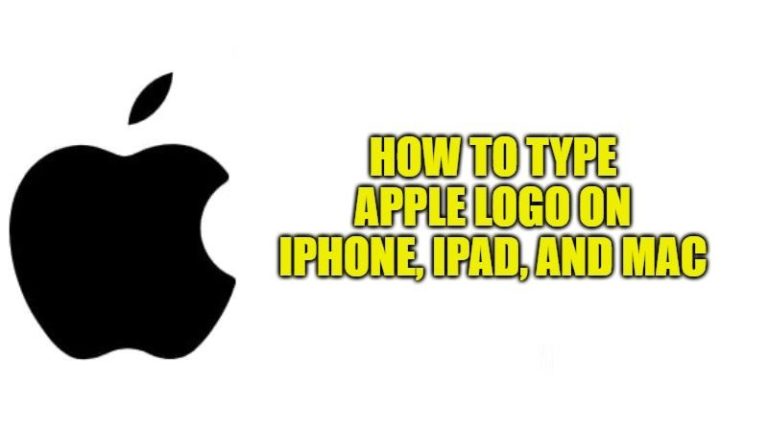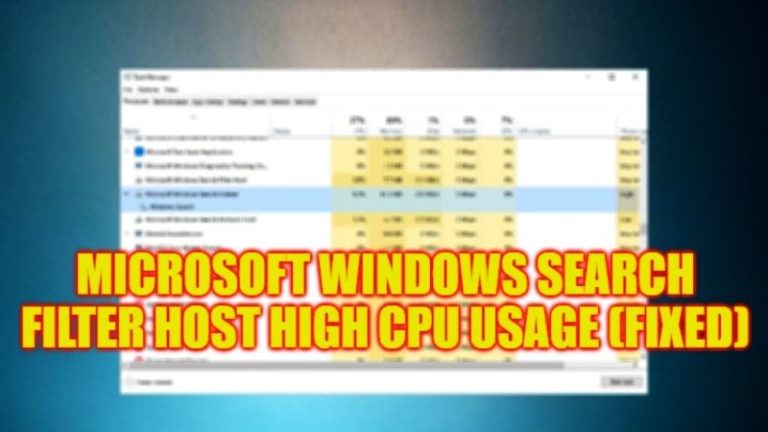Как отменить поиск изображений на iPhone в 2023 году
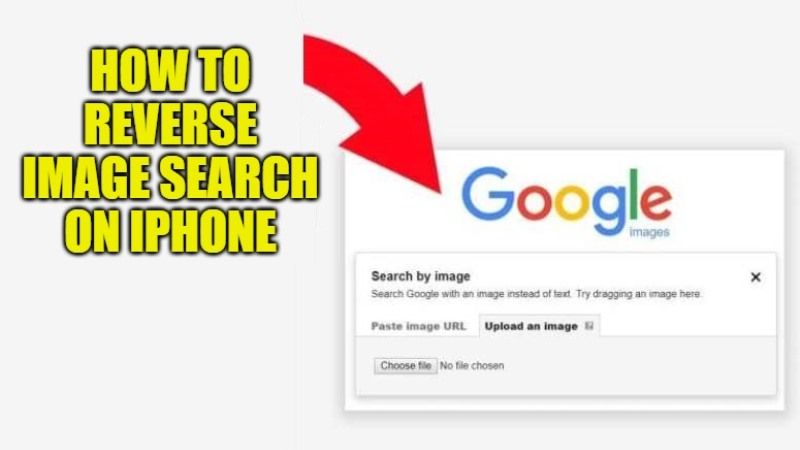
Техника обратного поиска изображений в основном используется для определения источника изображения, если вы хотите получить подробную информацию об изображении, которое есть на вашем телефоне. Этот процесс можно легко выполнить на рабочем столе, просто перейдя на images.google.com. Но для iPhone этот процесс немного отличается для браузера, который вы будете использовать на своем устройстве. В этом руководстве я объясню, как выполнить обратный поиск изображений на iPhone.
Как отменить поиск изображений на iPhone в 2023 году
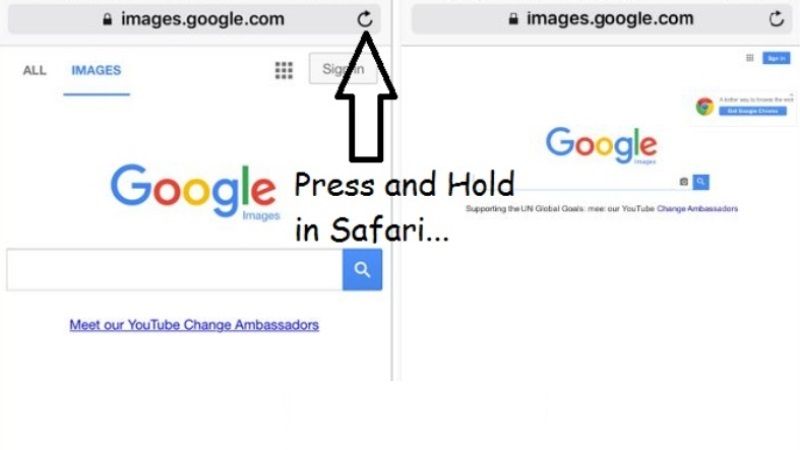
Если у вас есть изображение, и вам интересно, как найти его источник, это можно легко сделать с помощью обратного поиска изображения. Вы можете легко найти информацию об изображении, загрузив его в поисковую систему Google. В этой статье мы увидим, как вы можете отменить поиск изображений на вашем устройстве iPhone.
Как отменить поиск изображений на iPhone с помощью браузера Safari:
- Прежде всего, вам нужно открыть Safari на вашем iPhone.
- После этого перейдите на сайт images.google.com.
- Теперь вам нужно нажать кнопку «Поделиться» внизу, а затем нажать «Запросить веб-сайт рабочего стола».
- После этого нажмите на иконку камеры в строке поиска. Используйте два пальца, чтобы увеличить веб-страницу, если это необходимо.
- Затем нажмите «Загрузить изображение» > «Выбрать файл» > «Библиотека фотографий».
- Выберите изображение и нажмите «Готово», чтобы загрузить его и просмотреть результаты для этого изображения.
Как выполнить обратный поиск изображений с помощью приложения Google на iPhone:
- Во-первых, вам нужно загрузить приложение Google из App Store для вашего iPhone.
- После его установки запустите приложение Google на своем iPhone.
- Теперь вам нужно нажать на значок объектива, а затем авторизовать камеру.
- После этого вы можете навести камеру на объект и посмотреть результат.
- Если у вас уже есть изображение, коснитесь значка фотографии в правом верхнем углу > Авторизовать фото > Выберите изображение, и через несколько секунд вы увидите результаты.
- Кроме того, объектив предлагает несколько инструментов для получения наилучших результатов от изображения. Вы можете щелкнуть значок перевода, текстовый значок, значок корзины и значок ресторана, чтобы получить более релевантные результаты.
Это все, что вам нужно знать о том, как отменить поиск изображений на iPhone. Пока вы здесь, вам также может быть интересно узнать, как заблокировать свой профиль Facebook на вашем iPhone и как исправить ошибку «Зависание настроек Apple ID» на вашем iPhone.